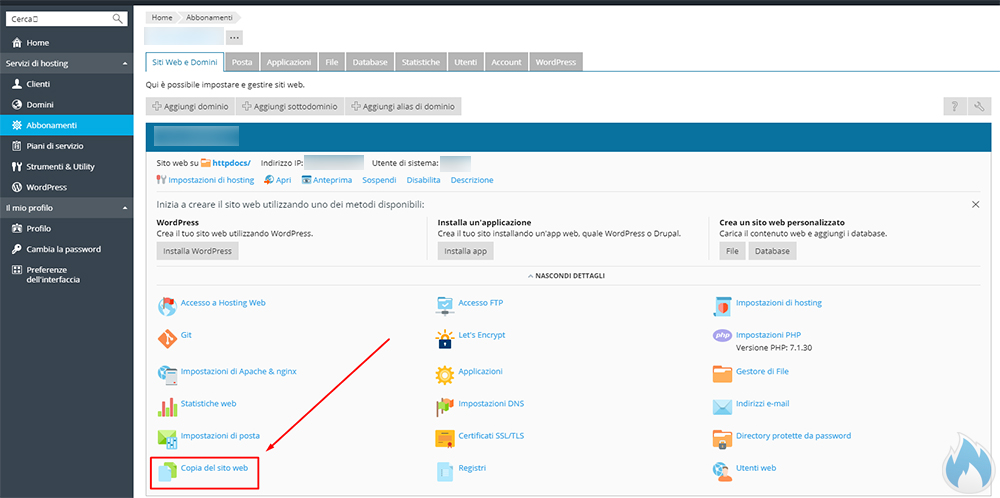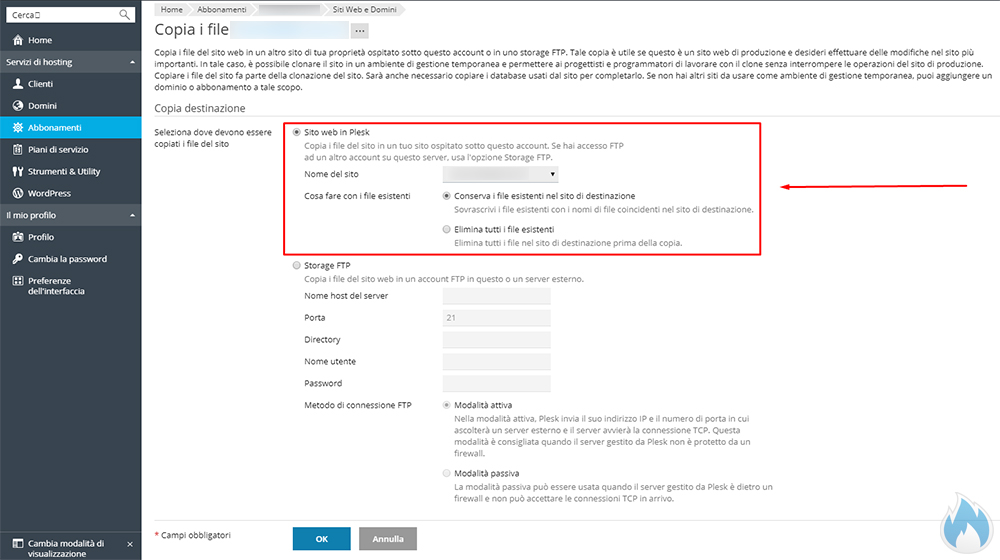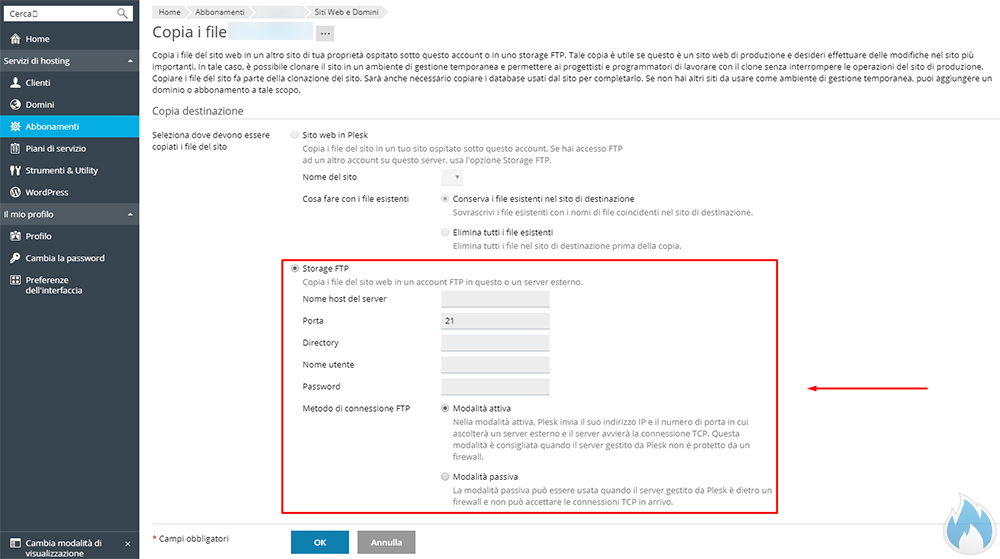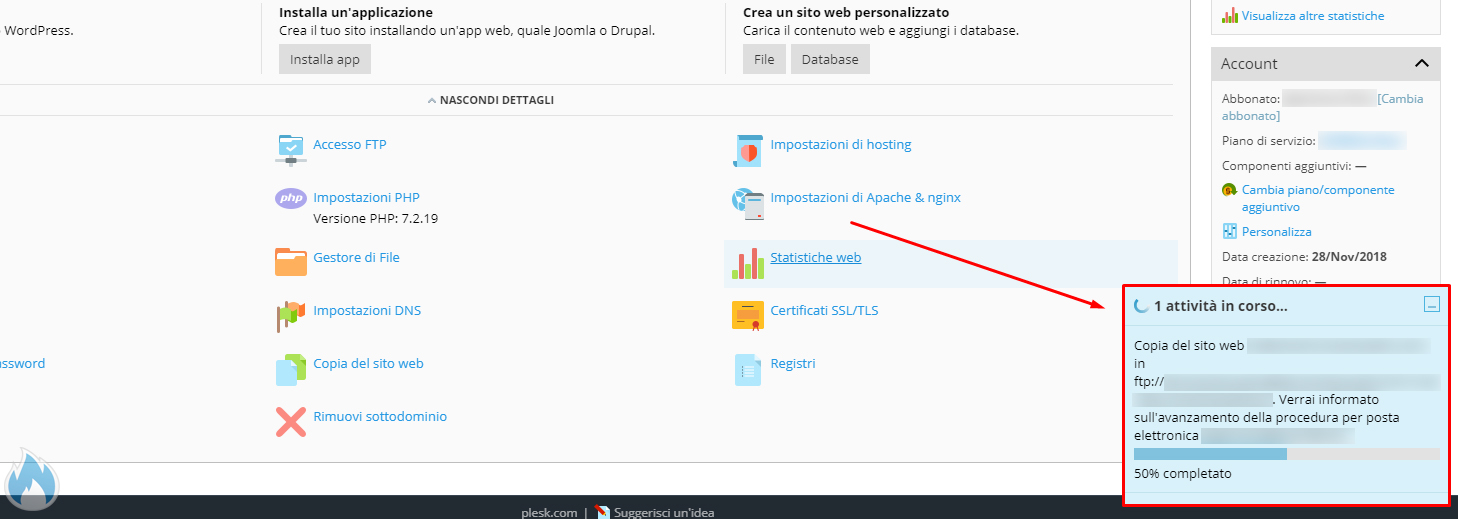Plesk: Come copiare un sito web
Oggi torniamo a parlare di Plesk, software che noi di FlameNetworks utilizziamo per tutti i nostri clienti.
Questa volta vi vogliamo parlare di uno strumento davvero molto comodo che serve a copiare direttamente un sito web, grazie alla funzionalità che Plesk mette a disposizione degli utenti.
Senza molti preamboli, cominciamo subito la nostra guida, a seguire l’indice:
- Accesso allo spazio web;
- Copia del sito web;
- Copia del sito web – Sito web in Plesk;
- Copia del sito web – Storage FTP;
- Conclusione.
Accesso allo spazio web
Dopo aver eseguito l’accesso allo spazio web, con nome utente e password da cui vogliamo copiare il sito web, ci ritroviamo davanti alla solita schermata della gestione del nostro abbonamento/dominio:
Qui dobbiamo cliccare su “Copia del sito web“.
Copia del sito web
A questo punto Plesk ci mostra due modalità di copia del sito web:
- Sito web in Plesk;
- Storage FTP.
A seguire la spiegazione di entrambe le tipologie di questo servizio.
Copia del sito web – Sito web in Plesk
Se nel nostro account di Plesk abbiamo già configurato un sottodominio o più domini, la funzione “copia sito web – sito web in Plesk” ci consente di copiare l’intero contenuto del dominio “prova.it” al dominio “prova2.it” o al sottodominio dev.prova.it.
Su “nome del sito” quindi dobbiamo, a seconda dei casi, selezionare il dominio o sottodominio dove vogliamo versare i file del nostro abbonamento.
Successivamente possiamo decidere cosa fare dei file già presenti all’interno del dominio o sottodominio selezionato:
- conserva i file esistenti nel sito di destinazione: quest’opzione conserva i file all’interno della directory (o cartella) del nostro dominio o sottodominio;
- elimina tutti i file esistenti: quest’opzione rimuove tutti i file e li sostituisce con i nuovi del nostro abbonamento.
Copia del sito web – Storage FTP
Passiamo adesso alla copia del sito web tramite il servizio “Storage FTP” come lo chiama Plesk.
La descrizione del servizio è semplice: Copia del sito web Storage FTP consente di copiare i nostri file e versarli su un altro dominio grazie all’utilizzo del servizio FTP.
Qui dobbiamo compilare i seguenti campi:
- Nome host del server: l’indirizzo del servizio ftp come ad esempio ftp.nomedominio.it;
- Porta: la porta del servizio FTP, di solito la numero 21 come default;
- Directory: qui decidiamo la directory (o cartella) dove il server si deve collegare per riversare i file all’interno, inseriamo soltanto il nome della directory senza “/” (slash);
- Nome Utente: il nome utente del servizio FTP;
- Password: la password del servizio FTP abbinata al Nome Utente;
- Metodo di connessione: il metodo di connessione se attivo o passivo a seconda se il server a cui ci stiamo collegando è protetto o meno da un firewall; di solito la modalità attiva è quella utilizzata per la maggior parte dei casi.
Che abbiate dunque scelto la modalità di copia Sito web in Plesk o quella attraverso il servizio FTP, una volta compilato i campi e cliccato “OK”, Plesk vi mostra direttamente un avviso in basso a destra:
Plesk in pratica ci avvisa quando l’attività è stata completata, inviando una email all’indirizzo del nostro abbonamento. Comodo no?
Conclusione
Plesk è un programma veramente molto comodo ed è per questo che lo abbiamo scelto per i nostri servizi di Hosting.
Chiaramente bisogna sapere bene cosa si sta facendo perché, avere accesso a questo pannello, significa poter creare dei problemi seri al sito e al servizio di posta elettronica se non si sa bene dove mettere le mani.
Tornando alla funzione “Copia del sito web”, è bene però precisare una cosa: la copia del sito web copierà chiaramente soltanto i file; se avete bisogno di copiare direttamente un’installazione WordPress, o di un altro CMS, bisognerà farlo a livello applicativo e non lato server. Questo perché la funzione “copia del sito web” non va a copiare ed esportare (con il cambio di URL annesse) il database MySQL.
Sperando di avervi aiutato spiegandovi i vari passaggi di come copiare un sito web, non ci resta che darvi appuntamento al prossimo articolo dedicato a Plesk ed alle sue funzionalità 😉